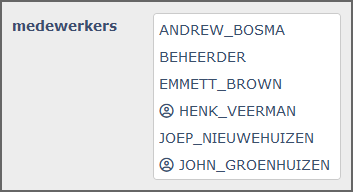What's new in 6.5
Algemeen
Projecten ++: Groeperen op basis van kenmerken
Wanneer binnen een project verschillende fasen gedefinieerd worden en er met verschillende niveaus wordt gewerkt (zoals junior, medior en senior), kan het aantal projectonderdelen binnen een project groot worden. Dergelijke projecten kunnen goed beheersbaar blijven door gebruik te maken van kenmerken op projectonderdeelniveau. In het Projecten ++-scherm is functionaliteit toegevoegd om in het projectonderdelenblok te kunnen groeperen op basis van projectonderdeelkenmerken.
Vervolgens kan voor alle projectonderdelen in een groep de start- en einddatum, de status en het uurtarief worden aangepast.
Toevoegen van resources voor alle of meerdere projectonderdelen in Projecten ++
In het Projecten++-scherm is nu ook de mogelijkheid toegevoegd om voor meerdere projectonderdelen tegelijkertijd resources aan te maken. We kunnen dit doen voor alle projectonderdelen van het project, maar we kunnen deze functionaliteit ook gebruiken in samenhang met het hierboven beschreven “groeperen op basis van kenmerken”. Stel dat we te maken hebben met een project dat ingedeeld is in een aantal fasen. Als we dan de projectonderdelen groeperen op het fasenkenmerk, dan kunnen we per fase resources koppelen aan alle projectonderdelen in deze fase.
Projecten ++: Begrote uren aanpasbaar in scherm
Om in het Projecten++-scherm de begrote uren van een projectonderdeel aan te passen, was het noodzakelijk om via het wijzigen-icoon het pop-upscherm te openen om daar de gegevens aan te passen en de wijzigingen op te slaan. Vanaf nu is het mogelijk om de begrote uren direct in het projectonderdelenblok aan te passen.
Toon aantal resources in Projecten++-scherm
In het projectonderdelenblok van het Projecten++-scherm tonen we achter de resource-link het aantal resources voor het projectonderdeel. Zo kunnen we een idee krijgen van de omvang van de resources van het project zonder dat we eerst op alle links hoeven te klikken om de bijbehorende resourcesblokken te openen.
Kenmerkfilters voor Standaardprojecten
In het beheerscherm voor standaardprojecten en -projectonderdelen kunnen we nu ook filteren op projectkenmerken en projectonderdeelkenmerken. Dit maakt het, net als de bovenstaande twee aanpassingen, eenvoudiger om met uitgebreide, complexe projecten om te gaan.
Langere codes en namen voor projectonderdelen
Complexe projecten met veel projectonderdelen voor fasen, werksoorten, niveaus, etc., zorgen ook voor langere codes en namen van projectonderdelen. Vanaf nu kunnen er 100 in plaats van 50 karakters gebruikt worden voor de projectonderdeelcodes.
Ondersteuning voor langere kenmerken
Vanaf nu kunnen kenmerken een waarde bevatten van 255 karakters in plaats van de 100 karakters in de oude versie.
Resources updaten in medewerkerbeheerscherm
In het medewerkerbeheerscherm konden we op de RESOURCES-tab voor nieuwe medewerkers eenvoudig in één keer alle resources van een bestaande gebruiker kopiëren naar de nieuwe gebruiker. Dit werkte echter onvoldoende als het niet gaat om een nieuwe gebruiker, maar om een oude gebruiker waarvoor in het verleden, bij het sluiten van de medewerker, ook de resources zijn gesloten. Voor deze gevallen kunnen we in plaats van het kopiëren van de resource van de voorbeeldgebruiker de status van bestaande gesloten resources weer op 'lopend' zetten, als deze bij de voorbeeldgebruiker gevonden worden.
Documenten zoekpagina: extra filters
In de documenten zoekpagina kunnen we zoeken in alle documenten die als kenmerk van het datatype “bestand” of “afbeelding” zijn geüpload. In dit scherm is het standaardfilter voor projecten toegevoegd, waarmee nu gefilterd kan worden op klant, project, projectonderdeel en projectstatus. Ook is aan het scherm het medewerkerfilter toegevoegd. Hiermee kunnen we nu filteren op manager, medewerker en medewerkerstatus.
Werkinstructies instelling
In het scherm “Urenregistratie > Instellingen > Systeeminstellingen” op het BASIS-tabblad kunnen we aangeven welke kenmerken van het type “bestand” als werkinstructie gezien moeten worden.
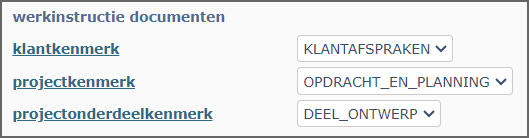
Deze bestanden zijn vervolgens door medewerkers in te zien in de projectonderdeel-pop-up van het urenregistratiescherm.
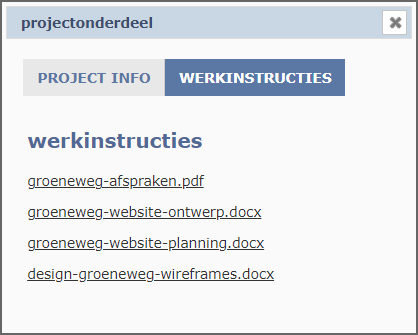
Ook in de planning zijn deze documenten terug te vinden. In de pop-up met de detailinformatie van het planning-item zijn deze documenten op een extra tab “WERKINSTRUCTIES” terug te vinden.
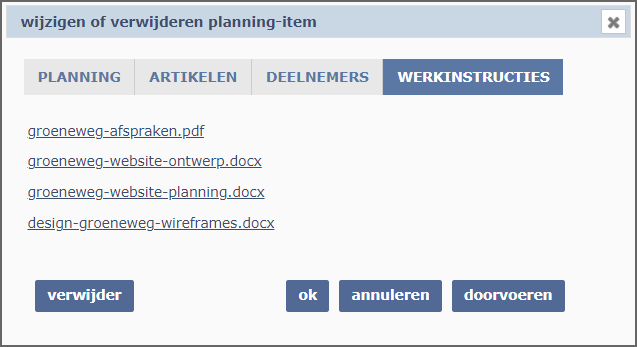
In het detailscherm van de planning in de mobiele versie van WATCH zijn deze werkinstructie documenten ook te raadplegen.
Exporteren view-rapport naar .csv met of zonder headers
We hebben in WATCH een aantal rapportages die gerealiseerd zijn door het inzetten van onze “view-rapportage” tool. Ook hebben we voor een aantal klanten deze techniek al een aantal keer voor maatwerkrapportages in mogen zetten. Door in de database een goede query samen te stellen en op te slaan (view = opgeslagen query) kunnen we vervolgens een complete maatwerkrapportage realiseren in een fractie van de tijd die normaal met maatwerk gemoeid is. In deze view-rapportages is het nu mogelijk om bij het exporteren van de rapportage naar een CSV (character separated values) bestand te kiezen om de kolomnamen mee te nemen als onderdeel van de export.
Project- en medewerkerfilter in view-rapportage-tool
In de bovengenoemde view-rapportagetool kunnen we nu ook gebruikmaken van de rapportage filters zoals we die vanuit de standaard WATCH rapportages kennen. We kunnen nu desgewenst het projectfilter inzetten met daarin de opties voor het filteren op klantcode, projectcode en de project-statussen. Ook is het medewerkerfilter met daarin de manager-code, medewerkercode en medewerker status beschikbaar als dat nodig is.
Gebruik van originele resourcestatus bij standaardprojecten
In het Projecten++-scherm kunnen we op de MAAK PROJECT-tab en vervolgens op de STANDAARD PROJECT-tab een project maken op basis van een standaardproject. Tot nu toe konden we daar per niveau (project, projectonderdeel en resource) aangeven welke status er wordt toegepast bij het aanmaken.
Vanaf nu is het ook mogelijk om hier voor resources te kiezen voor de optie “origineel”. Als deze optie gekozen wordt, wordt de status overgenomen uit het “resourcestatus”-veld van de standaardresource. Hiermee is het dus mogelijk om bij het maken van de standaardresources al te bepalen wat de initiële status van bepaalde resources zal zijn bij het nieuwe project.
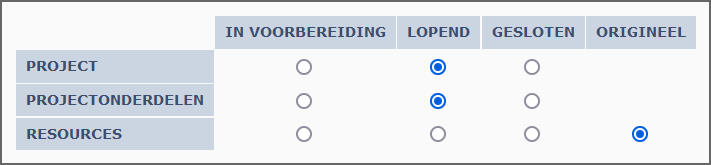
Pagina-opdeling in historietabs
Als er gebruik wordt gemaakt van de WATCH-Log module, dan kunnen in de beheerschermen van klanten, projecten, projectonderdelen, resources en medewerkers worden gezien welke medewerker op welk moment wijzigingen heeft aangebracht aan de gegevens. In de beheerschermen is dan een extra HISTORIE-tab aanwezig met een subtab WIJZIGINGEN waarop deze gegevens geraadpleegd kunnen worden.
Ook is het mogelijk om voor klanten, contactpersonen en medewerkers te zien wie hiervan de gegevens heeft ingezien, wanneer dat was en op welke manier dat heeft plaatsgevonden. Deze gegevens zijn op de INZAGES-subtab te vinden.
Voor zowel de lijst met aanpassingen als de lijst met inzages is nu filterfunctionaliteit toegevoegd en kan er door middel van knoppen eenvoudig door de gegevens gelopen worden.
Testmodus voor e-mail
Vanuit WATCH kunnen allerlei e-mails worden verstuurd. Er kunnen e-mails verstuurd worden naar klanten, contactpersonen en naar medewerkers. Om deze functionaliteit eerst te kunnen testen alvorens de werkelijke e-mails te versturen, was er in het instellingenscherm een test-e-mailadresveld waar een e-mailadres kon worden ingevoerd om de mail in de testfase naar toe te sturen.
Aangezien de e-mailmogelijkheden vanuit WATCH steeds toenemen, is een enkele instelling voor test-mails niet voldoende. Vanaf nu heeft elk e-mailtype zijn eigen test-e-mailadresinstelling gekregen.
In het scherm “Urenregistratie > Instellingen > Systeeminstellingen” is er op het E-MAIL-tabblad een testmodes e-mailadres voor onderstaande functionaliteit:
- Externe validatie-e-mail
- Interne validatie-e-mail
- Einddatum-waarschuwingen
- Versturen van facturen
- Communicatie vanuit de planning
Urenregistratie
Resterende vakantie-uren in mobiele versie
In de mobiele versie van WATCH wordt, als er op het weeknummer wordt geklikt, een overzicht gegeven van de meer- en minderuren. Hieronder tonen we nu ook de resterende vakantie-uren en de optelsom van de meer- en minderuren en de vakantie-uren onder de noemer “totaal verlof”.
Budgetbescherming in euro’s
We kunnen in WATCH nu budgetbescherming toevoegen waarbij we niet kijken naar het aantal begrote uren, maar naar het een bedrag in euro’s waar we niet overheen willen gaan. De snelheid waarmee een budget in euro’s verbruikt wordt, is afhankelijk van het uurtarief van de medewerker die er tijd aan besteedt. Bij budgetbescherming in euro’s wordt gekeken naar de vermenigvuldiging van de uren met het bijbehorende uurtarief om te bepalen wanneer het budget verbruikt is.
In het scherm “Urenregistratie > Instellingen > Systeeminstellingen” kunnen we aangeven hoe en op welk niveau we deze budgetbescherming in euro’s willen inzetten. We kunnen het al verbruikte budgetbedrag op projectniveau berekenen door de werkelijke uren te vermenigvuldigen met het uurtarief van het projectonderdeel (omzet) of door de werkelijke uren te vermenigvuldigen met de uurkosten van de medewerker (kosten).
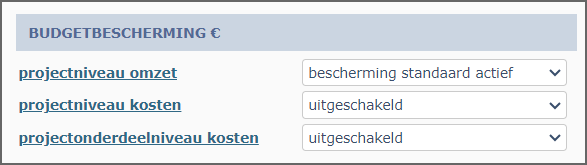
In het urenregistratiescherm kan weergegeven worden welk percentage van het omzetbudget of kostenbudget al verbruikt is.
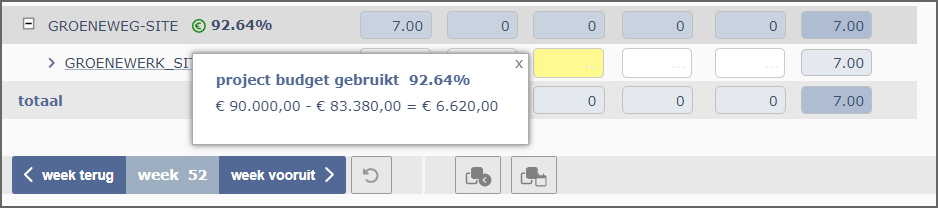
Het verbruikte percentage van het omzet budget wordt weergegeven met een groen euro icoon voor het percentage. Het verbruikte percentage van het kostenbudget wordt weergegeven met een rood euro icoon voor het percentage.
Uren te gaan en budget verbruikt in projectleidervalidatie
Ook in het scherm “Urenregistratie > Validatie > Valideren projectleider” kan getoond worden welke percentages van het omzetbudget of kostenbudget er voor een project al verbruikt zijn.
Facturering
Resterende begrote uren meenemen bij urenindexatie
In het scherm “Facturering > Beheer extra > Uurtarief indexeren” kunnen we de uurtarieven van een project indexeren. Omdat we voor reeds geschreven uren het oude tarief willen behouden, maken we voor het nieuwe uurtarief nieuwe projectonderdelen. Bij het maken van deze nieuwe projectonderdelen met het nieuwe geïndexeerde tarief kunnen we nu desgewenst de resterende begrote uren (begroot min geschreven) van het oude projectonderdeel overnemen.
Stap voor stap factureren: extra filters
Ook in het scherm “Stap voor stap factureren” kunnen projecten met veel projectonderdelen onoverzichtelijk zijn. In dit scherm kunnen we nu door middel van nieuwe filtermogelijkheden ervoor zorgen dat we alleen die projectonderdelen zien waarvoor daadwerkelijk wat gefactureerd moet worden.
Bij de systeeminstellingen op de FACTURERING-tab kunnen we aangeven welke projectonderdelen we willen verbergen tijdens het maken van een factuur.
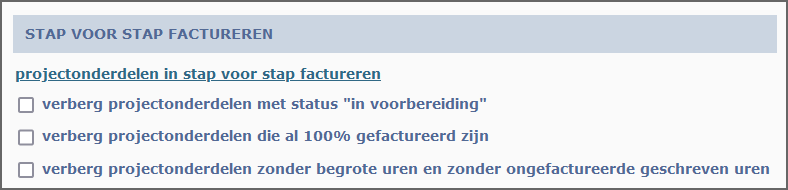
Bestandsnaaminstelling voor facturen
In het scherm “Facturering > Instellingen > Factuurinstellingen” kunnen we onderaan in de FACTUUR TEKST-tab aangeven hoe we de naam van het factuurbestand willen opbouwen.

Door middel van een aantal {tags} kunnen we klant-, project- en factuurgegevens verwerken in de bestandsnaam. Er zijn instellingen voor zowel de Nederlandse als voor de Engelse factuur.
Uitbreiding Project € II met verschillen
In het scherm “Facturering > Rapportages > Projecten € II” tonen we voor een project eerst de verdeling van de begrote kosten, omzet en resultaat, opgesplitst naar uren, artikelen en overige kosten.
Daarnaast doen we hetzelfde voor de werkelijke kosten, omzet en resultaat, opgesplitst naar uren, artikelen en overige kosten. In de nieuwe versie van deze rapportage is er een derde overzicht aanwezig waarin we het verschil tonen tussen de werkelijke en de begrote gegevens.
Werkelijke uren in een begrote factuur
Tot nu toe werd een project gefactureerd op basis van begrote uren of op basis van werkelijke uren. Het is nu mogelijk om in een project dat gefactureerd wordt op basis van begrote uren, artikelen en kosten, ook voor bepaalde projectonderdelen de werkelijke uren te gebruiken. In het scherm “Stap voor stap factureren” wordt bij projectonderdelen zonder begrote uren de mogelijkheid geboden om de werkelijke uren op de factuur mee te nemen.
Offertes
Toevoegen van offerteregels omzetten naar begrote kosten
Bij het maken van een offerte worden de begrote uren, begrote artikelen en begrote kosten gebruikt om de offerteregels te genereren. Hierdoor gebruiken we voor de offerte en voor de uiteindelijke factuur dezelfde gegevens. Als er nu bij het maken van een offerte handmatig een kostenregel wordt toegevoegd, kan er hiervoor optioneel ook automatisch een begrote kostenregel worden aangemaakt. Dit is bijvoorbeeld handig als er bij het maken van een offerte nog een opslagregel wordt toegevoegd.
Agenda & planning
Maak nieuwe resources tijdens plannen
In het Planbord medewerkers kunnen we, afhankelijk van de gekozen instelling, automatisch nieuwe resources aanmaken als we een medewerker, die nog niet aan een projectonderdeel gekoppeld is, inplannen. Deze functionaliteit is nu ook beschikbaar in het scherm “Agenda & Planning > Agenda > Planbord projecten”.
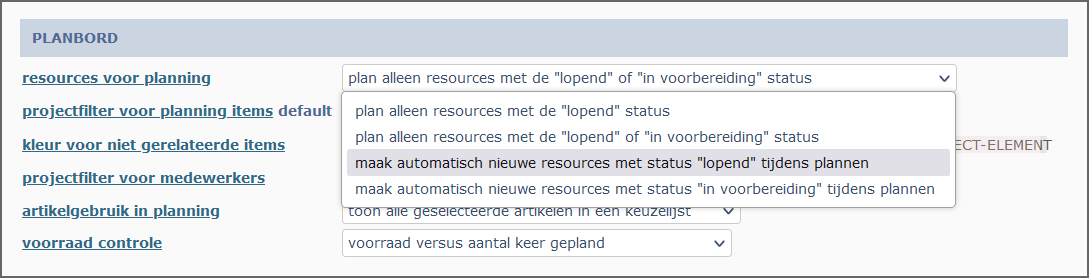
Wanneer we in het Planbord medewerkers meerdere medewerkers tegelijkertijd willen inplannen met de functionaliteit “extra medewerkers”, en we hebben gekozen voor het automatisch aanmaken van resources, dan kunnen we vanaf nu zien welke medewerkers al als resource zijn aangemerkt en welke nog niet. Bij bestaande resources zien we het resource-icoon voor de medewerkercode.